일상생활에서 텍스트나 이미지를 복사하고 붙여넣는 기능, 정말 자주 사용하잖아요? 그런데 우리가 복사한 내용이 어디에 임시 저장되는지, 그리고 그걸 다시 확인하려면 어떻게 해야 하는지 궁금할 때가 있을 거예요. 바로 그 임시 저장 공간이 '클립보드'랍니다! 오늘은 여러분의 다양한 기기에서 클립보드 내용을 확인하는 방법을 상세하게 알려드릴게요. 아이폰, 갤럭시 스마트폰부터 컴퓨터와 노트북까지, 기기별 클립보드 확인 방법을 완벽하게 파헤쳐 봐요! 이 정보만 알면 복사/붙여넣기를 훨씬 더 편리하고 효율적으로 사용할 수 있을 거예요.
목차
- 클립보드란 정확히 무엇일까요?
- 아이폰 클립보드 확인 방법
- 갤럭시 클립보드 확인 방법
- 컴퓨터/노트북 클립보드 확인 (Windows/Mac)
- 클립보드 활용 팁 및 주의사항
- 클립보드 관리, 스마트하게 해요!

클립보드란 정확히 무엇일까요?
우리가 스마트폰이나 컴퓨터에서 텍스트나 이미지 등을 복사(Ctrl+C 또는 Command+C)하면, 그 내용은 '클립보드'라는 특별한 임시 저장 공간에 저장돼요. 그리고 붙여넣기(Ctrl+V 또는 Command+V)를 하면 클립보드에 저장된 내용이 나타나는 거랍니다. 쉽게 말해, 복사와 붙여넣기를 연결해주는 다리 역할을 하는 임시 메모리 공간이라고 생각하면 돼요. 이 공간은 우리가 새로운 내용을 복사하면 이전 내용이 덮어씌워지거나, 기기를 끄면 저장된 내용이 사라지는 휘발성 특징을 가지고 있어요. 과거에는 한 번에 하나의 항목만 저장했지만, 최신 운영체제나 일부 앱에서는 여러 항목을 저장하고 관리하는 '클립보드 기록' 기능을 제공하기도 한답니다.
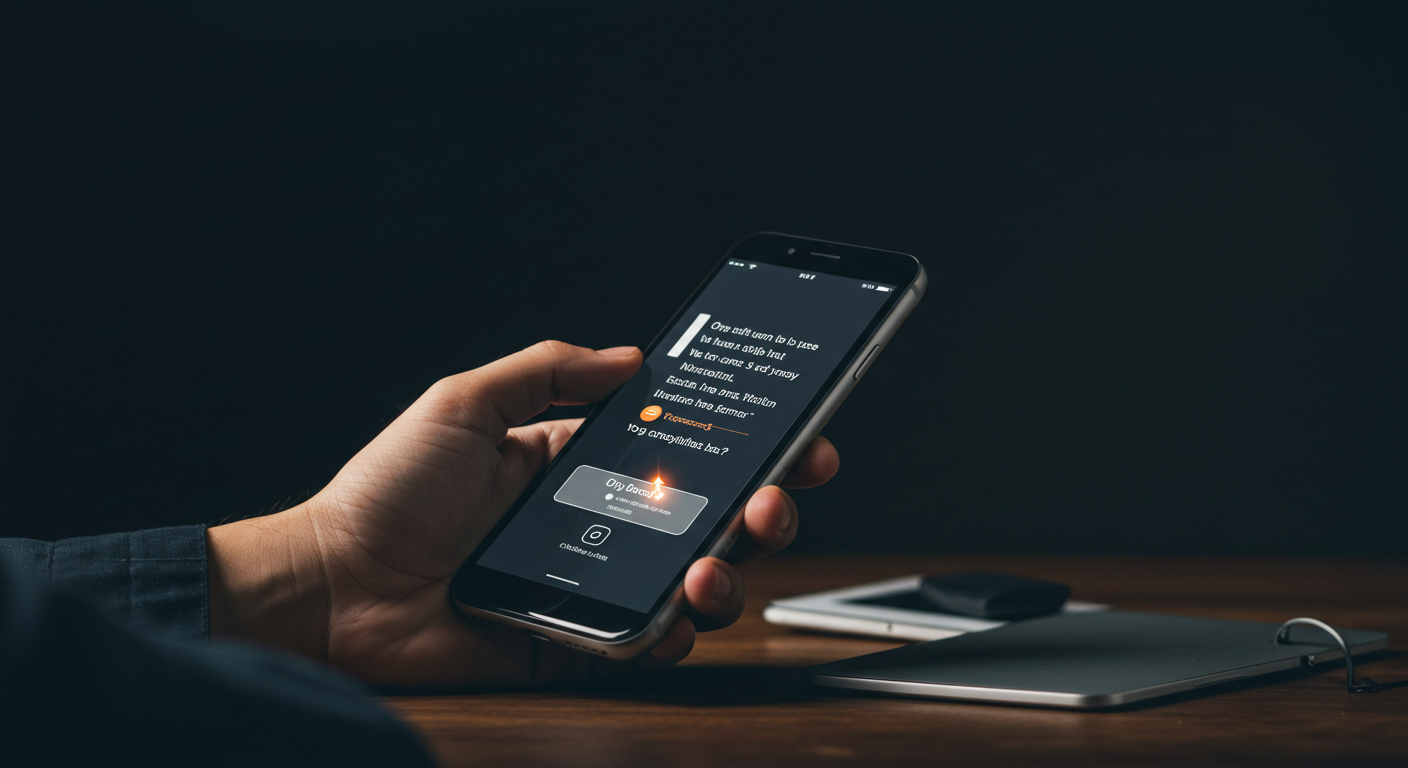
아이폰 클립보드 확인 방법
아이폰에서 클립보드 내용을 직접 눈으로 보거나, 이전에 복사했던 여러 항목의 기록을 확인하는 기능은 기본적으로 제공되지 않아요. 아이폰의 클립보드는 복사한 내용을 임시로 저장해두는 단일 공간이랍니다. 따라서 아이폰에서 복사한 내용이 클립보드에 잘 저장되었는지 확인하고 싶다면, 가장 간단하고 일반적인 방법은 복사한 내용을 메모 앱, 메시지 앱, 또는 웹 브라우저 주소창 등 텍스트를 입력할 수 있는 아무 곳에나 길게 눌러 '붙여넣기'를 해보는 거예요. 붙여넣기를 하면 현재 클립보드에 저장된 가장 최근 항목이 나타나게 돼요. 만약 클립보드 기록처럼 여러 항목을 보고 관리하고 싶다면, 아쉽게도 앱스토어에서 클립보드 관리 기능을 제공하는 서드파티 앱을 설치해야만 가능하답니다. 기본 기능으로는 복사한 내용의 존재 여부만 붙여넣기를 통해 확인할 수 있어요.
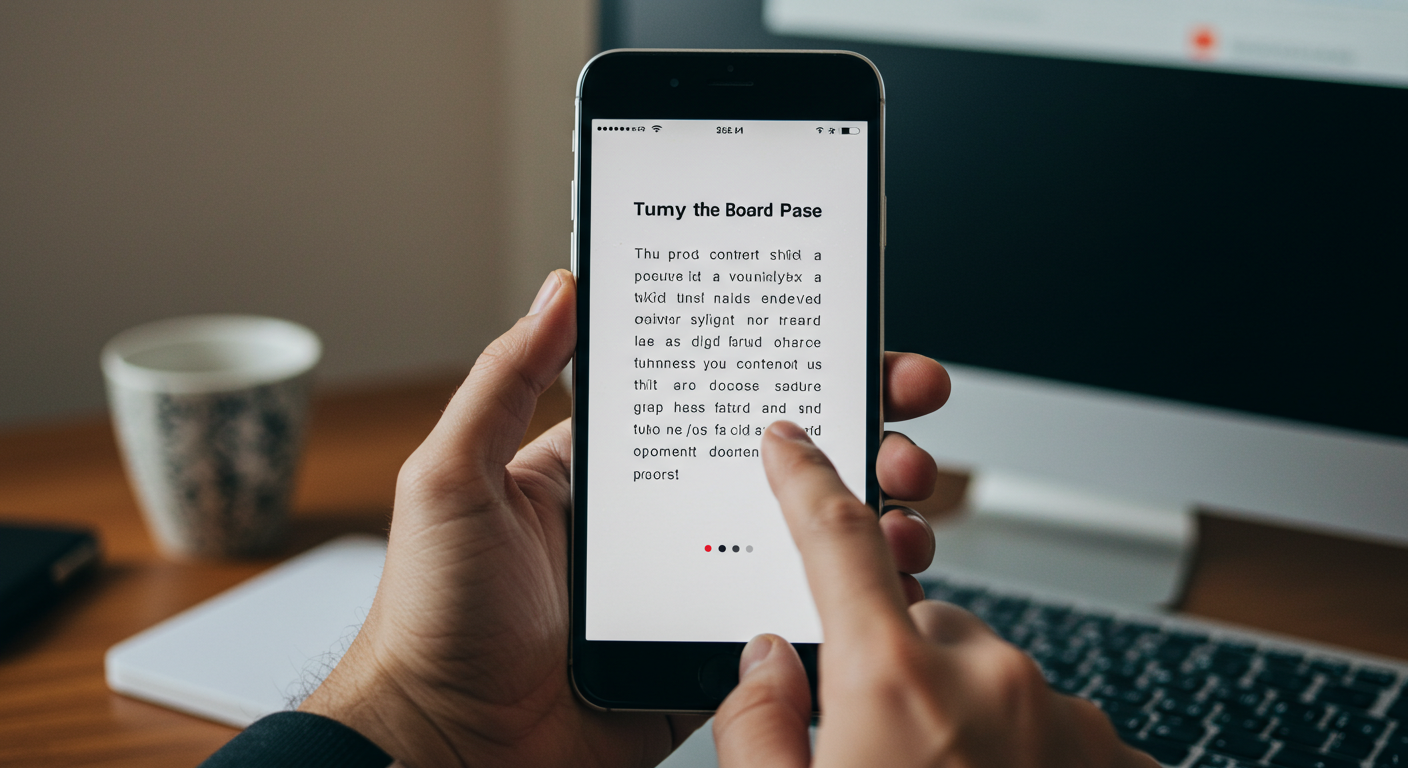
갤럭시 클립보드 확인 방법
갤럭시 스마트폰을 포함한 많은 안드로이드 기기에서는 기본 키보드에 '붙여넣기 기록' 기능을 통합하여 제공하고 있어요. 덕분에 복사한 여러 항목의 기록을 쉽게 확인하고 선택해서 붙여넣을 수 있어서 매우 편리하답니다. 갤럭시에서 이 기능을 통해 복사했던 내용을 확인하는 방법은 간단해요.
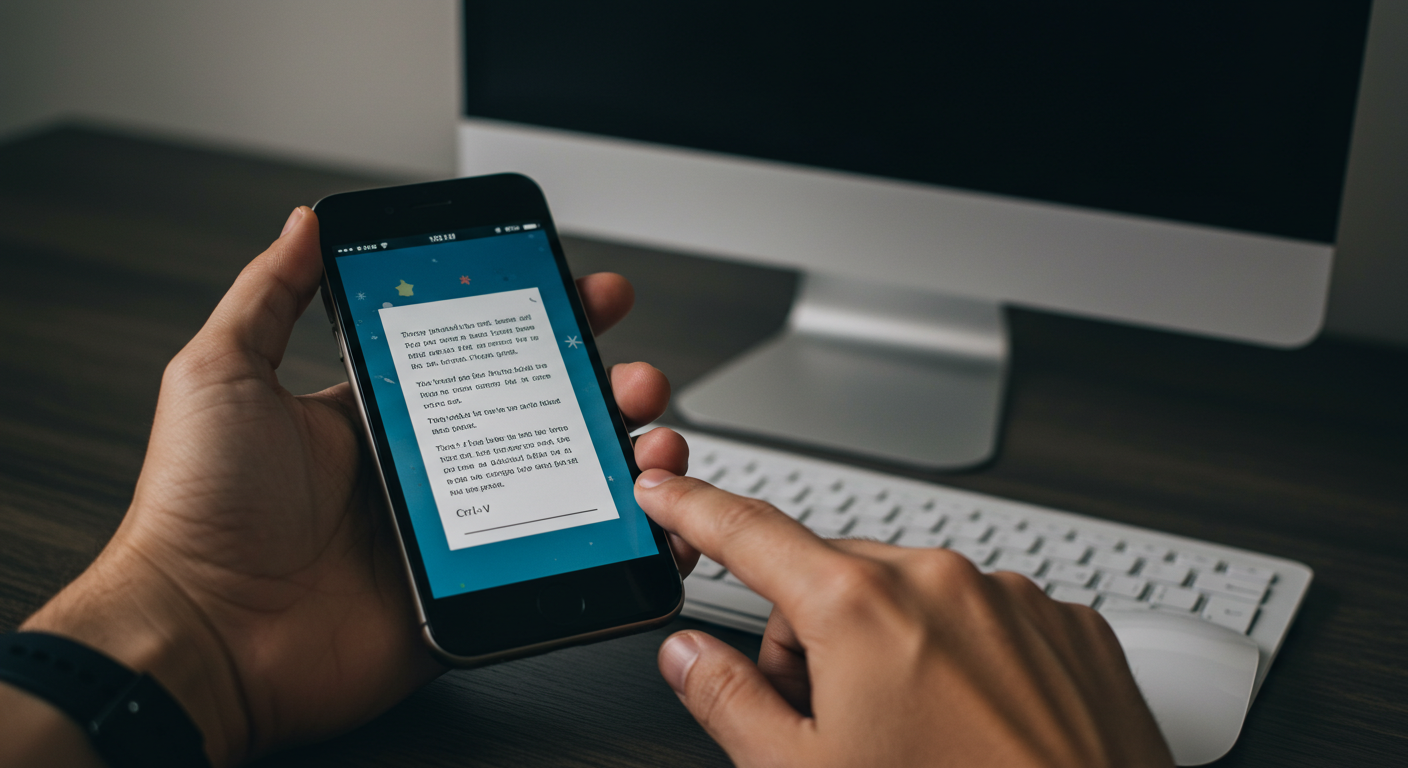
먼저, 텍스트를 입력할 수 있는 아무 앱(카카오톡, 문자 메시지, 인터넷 검색창 등)을 실행해서 키보드를 띄워주세요. 키보드 상단이나 좌측 부분을 잘 살펴보면 클립보드 아이콘 (보통 클립 모양이나 문서 모양 아이콘)이 보일 거예요. 이 아이콘을 누르면 이전에 복사했던 텍스트나 이미지 항목들의 목록이 시간 순으로 나타날 거예요. 여기서 원하는 항목을 터치하면 해당 내용이 현재 커서 위치에 바로 붙여넣어진답니다. 잘못 복사했거나, 예전에 복사했던 내용을 다시 사용하고 싶을 때 아주 유용하게 사용할 수 있어요.
컴퓨터/노트북 클립보드 확인 (Windows/Mac)
컴퓨터나 노트북에서 임시 저장 내용을 확인하는 방법은 사용하는 운영체제에 따라 달라져요.

- Windows (윈도우): Windows 10 이상 버전에서는 '클립보드 기록'이라는 매우 유용한 기능이 탑재되어 있어요. 이 기능을 사용하면 최근에 복사했던 여러 텍스트 항목과 이미지를 저장하고 보고 관리할 수 있답니다. 'Windows 로고 키 + V 키' 단축키를 동시에 누르면 클립보드 기록 창이 나타날 거예요. 여기서 복사했던 목록을 확인하고 클릭하여 붙여넣거나, 자주 사용하는 항목은 고정해두고, 필요 없는 항목은 삭제할 수 있어요. 만약 이 단축키를 눌렀을 때 기능이 꺼져있다고 나온다면, '설정'에서 클립보드 기록 기능을 활성화해주면 바로 사용할 수 있답니다. 이 단축키는 컴퓨터와 노트북 모두 동일하게 적용돼요.

- Mac (맥): Mac에서는 기본적으로 가장 최근 복사 항목 하나만 임시 저장돼요. Windows처럼 기본 클립보드 기록 기능은 제공되지 않죠. Mac에서 클립보드에 현재 무엇이 복사되어 있는지 확인하려면, 가장 일반적인 방법은 텍스트 편집기(TextEdit 등)를 열고 'Command + V' 단축키를 눌러 붙여넣기 해보는 거예요. 또는 Finder 메뉴 바에서 '편집(Edit)' > '클립보드 내용 보기(Show Clipboard)'를 선택하여 현재 클립보드에 있는 항목(텍스트나 이미지)을 미리 볼 수도 있답니다. 만약 Mac에서 여러 항목의 클립보드 기록을 관리하고 싶다면, App Store 등에서 제공되는 다양한 서드파티 클립보드 관리 앱을 설치하여 사용해야 해요.

클립보드 활용 팁 및 주의사항
클립보드 확인 방법을 알면 디지털 작업을 훨씬 효율적으로 할 수 있어요. 예를 들어, 웹에서 여러 정보를 수집할 때 복사했던 내용이 순서대로 잘 저장되었는지 확인하거나, 실수로 다른 내용을 복사해서 이전에 복사했던 중요한 정보가 날아갔을까 걱정될 때 기록에서 다시 찾아 붙여넣을 수 있죠.

다만, 클립보드는 보안에 취약할 수 있으니 주의해야 해요. 비밀번호나 민감한 정보를 복사하는 것은 가급적 피하고, 복사했다면 사용 후에는 바로 다른 내용을 복사해서 덮어씌우거나 클립보드 기록을 삭제하는 것이 안전하답니다. 특히 공용 컴퓨터나 노트북에서는 사용 후에 반드시 클립보드 기록을 비워주는 습관을 들이는 것이 중요해요.
클립보드 관리, 스마트하게 해요!
아이폰에서는 붙여넣기를 통해 현재 클립보드 내용을 확인하고, 갤럭시나 Windows에서는 키보드 기능이나 유용한 단축키(Win+V)를 활용하여 복사했던 여러 항목의 기록까지 볼 수 있다는 것을 알게 되었어요! Mac 사용자분들은 붙여넣거나 Finder 메뉴를 활용하면 현재 내용을 볼 수 있고요. 필요할 때 클립보드 내용을 확인하고 관리하는 방법을 잘 익혀두면 작업 효율을 높이고 실수를 줄이는 데 큰 도움이 될 거예요.
2025.04.23 - [생활지식정보] - 유심보호서비스 완벽 가이드- 확인, SKT 특징, 해지 및 대처법
유심보호서비스 완벽 가이드- 확인, SKT 특징, 해지 및 대처법
스마트폰은 우리 일상에서 없어서는 안 될 필수품이 되었어요. 금융 거래부터 개인 정보까지, 휴대폰 하나로 정말 많은 일을 처리하죠! 그런데 만약 소중한 휴대폰의 핵심인 유심(USIM) 정보가 나
luck.greenharmony11.com
2025.04.22 - [생활지식정보] - 2025 서울어스마라톤,참가비, 대회코스, 신청방법 러닝 축제
2025 서울어스마라톤,참가비, 대회코스, 신청방법 러닝 축제
세계자연기금(WWF)이 주최하는 2025 서울어스마라톤이에요. 기후위기 대응과 자연보전의 중요성을 알리기 위해 마련된 이 대회는, 서울의 중심에서 달리며 지속가능한 실천을 직접 경험하는 소중
luck.greenharmony11.com
2025.04.22 - [생활지식정보] - 선종 뜻, 천주교에서 말하는 선종의 의미는 무엇일까요?
선종 뜻, 천주교에서 말하는 선종의 의미는 무엇일까요?
우리가 살아가면서 자연스럽게 마주하는 '죽음'. 특히 천주교 신자들의 부고를 접할 때 '선종'이라는 단어를 자주 보게 돼요. 이 단어는 단순히 한 사람이 세상을 떠났다는 의미를 넘어, 가톨릭
luck.greenharmony11.com
'제품' 카테고리의 다른 글
| 엑스니힐로 매장 위치 및 온라인 구입처 알아보기 (1) | 2025.05.12 |
|---|---|
| 닌텐도스위치2 출시일, 사전 예약, 예상 가격 완벽 분석 (5) | 2025.04.23 |
| 클로드 AI 집중탐구, 최신 성능부터 가격, 장단점까지 (0) | 2025.04.15 |
| 밀리의 서재 구독권 할인, 구독료 할인부터 무료 꿀팁까지 완전정복 (2) | 2025.04.15 |
| 삼성 갤럭시 one ui 7 업데이트 대상, 날짜, 기종, 방법, 일정 총정리 (0) | 2025.04.08 |



